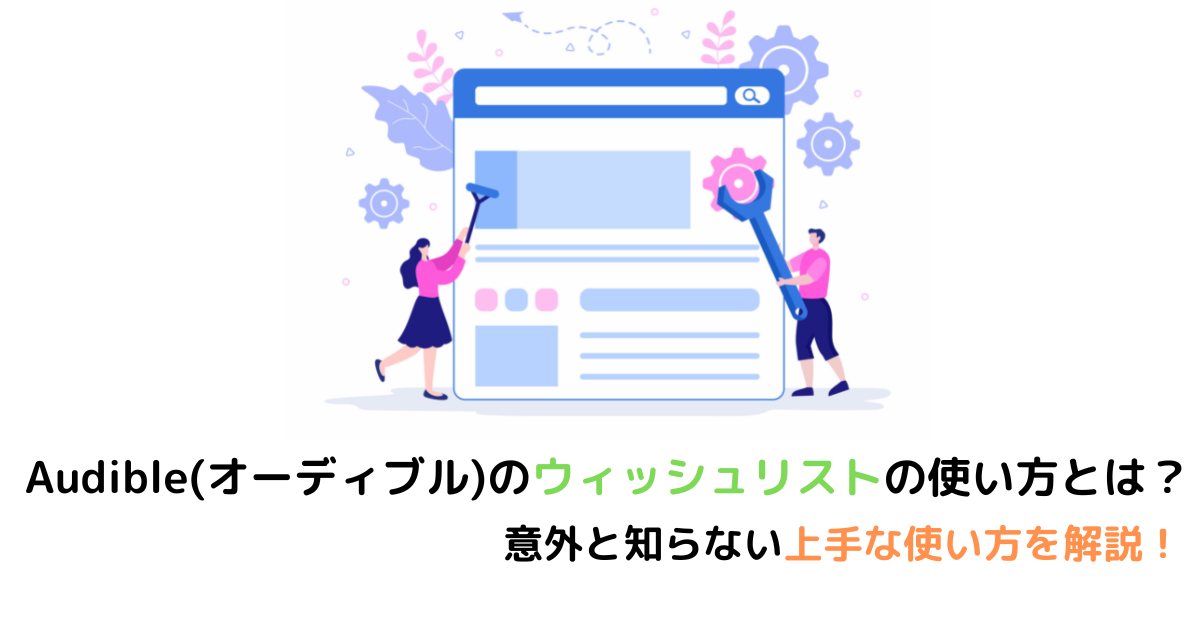ウィッシュリストってなんだろう?
便利って聞いたけど使い方が分からない...
といった疑問にお答えします。
結論から申しますと、
ウィッシュリストは「お気に入り機能」のことです。
Audibleの本を購入するときによく目にする「ウィッシュリスト」ですが、上手く使いこなせている人はあまりいません。
自分もAudible始めたころに知っておけば良かった...

と、感じた1人なので記事にしてみました。
使いこなせると、Audibleがもっと便利で充実したものになること間違いなしです。
そこで今回の記事では、
この記事の内容
- ウィッシュリストとは
- ウィッシュリストの使い方
を、解説していきます。
ぜひAudible使用時に、ウィッシュリストを上手に使ってみてください。
ウィッシュリストとは?
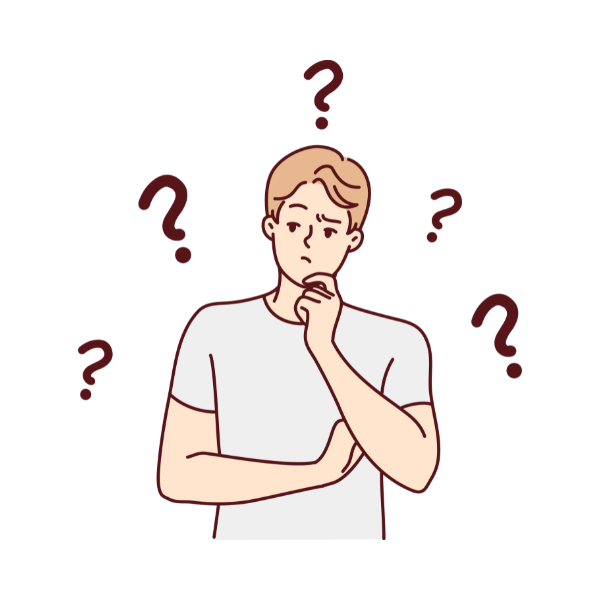
ウィッシュリストとは、冒頭でもお話した通り「お気に入り機能」のことです。
- 欲しいものリスト
- ブックマーク
といった方がピンと来る人もいるかもしれませんね。
Audibleではあれば、
今は聴く予定がないけど今後聴いてみたい作品
なんかが出たときに追加しておくと、すごく便利な機能です。
使うことのメリット!
ウィッシュリストを使うことのメリットは2つあります。
- 気になった作品を忘れない
- 再検索せずに済む
の、2点です。
聴きたい本を探していて、

前気になったあの作品なんだっけ...
ってなった経験はありませんか?
そういった作品忘れがウィッシュリストを利用すれば、減らせます。
全部ウィッシュリストに入っているから忘れる心配はないね!

また、再検索の手間も省けます。
検索窓に本のタイトルを追加して→目当ての本を見つけて...
と、結構検索するだけでも、手間が掛かります。
その点ウィッシュリストに追加しておけば、気になる本が一覧表示されるので、再検索の手間も省けてすごく便利です。
ウォッシュリストの使い方
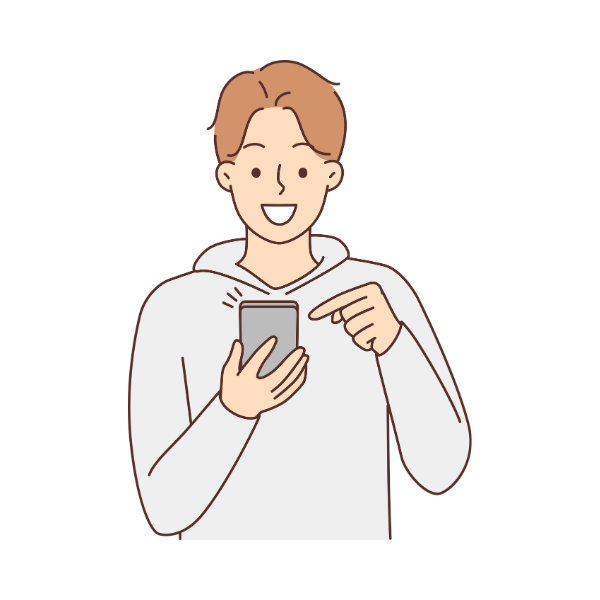
ウィッシュリストの基本的な使い方は以下の3点です。
それでは手順を見ていきましょう!
① ウィッシュリストに追加する
ここではウィッシュリストに追加する方法を
- Audibleアプリ
- 公式ページ(スマホ)
- 公式ページ(PC)
の、3種類から説明していきます。
基本的なやり方は以下の通りです。
② ウィッシュリストを一覧表示する
ここではウィッシュリストを一覧表示する方法を
- Audibleアプリ
- 公式ページ(スマホ)
- 公式ページ(PC)
の、3種類から説明していきます。

前見てたときに気になったあの本なんだったっけ...
ってなったときに一覧を表示して、確認してみましょう。
基本的なやり方は以下の通りです。
それでは1つずつ見ていきます。
③ ウィッシュリストを削除する
ここでは、「ウィッシュリストの削除方法」を紹介します。
- Audibleアプリ
- 公式ページ(スマホ)
- 公式ページ(PC)
の、3種類から説明していきます。
よくある質問
ウィッシュリストは使ったほうがいい?
必ずしも使う必要はありませんが、時間の短縮やあとで見返せるので使うことをおすすめしています。
使いこなせるようになると、大変便利なので、利用を推奨します。
他に知っておきたい機能ってありますか?
知っておきたい便利機能は以下の2つ。
- オフライン再生
- 共有機能
どちらもAudibleを使う上ですごく利用価値の高い機能です。
詳しくは以下の記事で解説していますので、気になる人は試してみてください。
まとめ:ウィッシュリストを上手く活用しよう!
今回の記事では、
この記事の内容
- ウィッシュリストとは
- ウィッシュリストの使い方
を、詳しく解説してきました。
Audibleはウィッシュリストを使うと、すごく便利になるのでぜひ使ってみてください。
- アプリ
- スマホ
- パソコン
と、多くの媒体で利用が可能なので、自分に合うものを探してみましょう。
きっとAudible生活が豊かになるはずです!

Audibleの登録がまだの人は下記から登録してみてください。
\30日間の無料体験期間がある/
※ 無料体験期間中に、途中解約しても一切料金は掛かりません。
最後までお読みいただきありがとうございました。